Mac用Logic Proユーザガイド
- ようこそ
-
- アレンジの概要
-
- リージョンの概要
- リージョンを選択する
- リージョンの一部を選択する
- リージョンをカット、コピー、およびペーストする
- リージョンを移動する
- ギャップを追加する/取り除く
- リージョンの再生をディレイする
- リージョンをループさせる
- リージョンを繰り返す
- リージョンのサイズを変更する
- リージョンをミュートする/ソロにする
- リージョンをタイムストレッチする
- オーディオリージョンを逆方向にする
- リージョンを分割する
- MIDIリージョンをデミックスする
- リージョンを結合する
- トラック領域でリージョンを作成する
- トラック領域でオーディオリージョンのゲインを変更する
- トラック領域でオーディオリージョンをノーマライズする
- MIDIリージョンのエイリアスを作成する
- 繰り返しのMIDIリージョンをループに変換する
- リージョンの色を変更する
- Mac用Logic ProでMIDIリージョンをパターンリージョンに変換する
- Mac用Logic ProでMIDIリージョンをSession Playerリージョンで置き換える
- オーディオリージョンをサンプラー音源のサンプルに変換する
- リージョン名を変更する
- リージョンを削除する
- Stem Splitterを使ってボーカルや楽器のステムを抽出する
- グルーブテンプレートを作成する
-
- Smart Controlの概要
- マスターエフェクトのSmart Controlを表示する
- Smart Controlのレイアウトを選択する
- MIDIコントローラの自動割り当て
- スクリーンコントロールを自動的にマップする
- スクリーンコントロールをマップする
- マッピングパラメータを編集する
- パラメータマッピンググラフを使用する
- スクリーンコントロールのプラグインウインドウを開く
- スクリーンコントロールの名前を変更する
- アーティキュレーションIDを使ってアーティキュレーションを変更する
- ハードウェアコントロールをスクリーンコントロールにアサインする
- Smart Controlの編集内容と保存されている設定を比較する
- アルペジエータを使う
- スクリーンコントロールの動きを自動化する
-
- 概要
- ノートを追加する
- スコアエディタでオートメーションを使う
-
- 譜表スタイルの概要
- トラックに譜表スタイルを割り当てる
- 譜表スタイルウインドウ
- 譜表スタイルを作成する/複製する
- 譜表スタイルを編集する
- 譜表と声部を編集する/パラメータを割り当てる
- Mac用Logic Proの譜表スタイルウインドウで譜表または声部を追加する/削除する
- Mac用Logic Proの譜表スタイルウインドウで譜表または声部をコピーする
- プロジェクト間で譜表スタイルをコピーする
- 譜表スタイルを削除する
- 声部と譜表に音符を割り当てる
- 多声部のパートを別々の譜表に表示する
- スコア記号の割り当てを変更する
- 譜表をまたいで音符を連桁にする
- ドラム記譜用にマッピングされた譜表スタイルを使う
- 定義済みの譜表スタイル
- スコアを共有する
-
-
- キーコマンドの概要
- キーコマンドをブラウズする/読み込む/保存する
- キーコマンドを割り当てる
- キーコマンドをコピーする/プリントする
-
- グローバルコマンド
- グローバルコントロールサーフェスコマンド
- さまざまなウインドウ
- オーディオファイルを表示しているウインドウ
- メインウインドウのトラックとさまざまなエディタ
- さまざまなエディタ
- タイムルーラのある表示
- オートメーションのある表示
- メインウインドウのトラック
- Live Loopsグリッド
- ミキサー
- MIDIエンバイロメント
- ピアノロール
- スコアエディタ
- イベントエディタ
- ステップエディタ
- ステップシーケンサー
- プロジェクトオーディオ
- オーディオファイルエディタ
- スマートテンポエディタ
- ライブラリ
- Sampler
- Drum Machine Designer
- ステップインプットキーボード
- Smart Control
- ツールメニュー
- コントロールサーフェスのインストールウインドウ
- Touch Barのショートカット
-
-
- Studio Piano
- 用語集
- 著作権

Mac用Logic Proプロジェクトをミキシングしてみる
プロジェクトのミキシングでは、プロジェクトのさまざまなパートのバランスを整え、これらのパートを1つにまとめます。
ミキサーでは、トラックごとに各自のトラックタイプに対応するチャンネルストリップが備わっています。チャンネルストリップには「ミュート」および「ソロ」ボタン、ボリュームフェーダー、レベルメーター、パン/バランスノブなどのコントロールがあり、これらを使ってトラックのサウンドを制御できます。また、エフェクトプラグインを追加したり、プラグイン設定を変更したり、センドやオグジュアリー(Aux)チャンネルストリップを使ってシグナルフローを制御したりすることもできます。
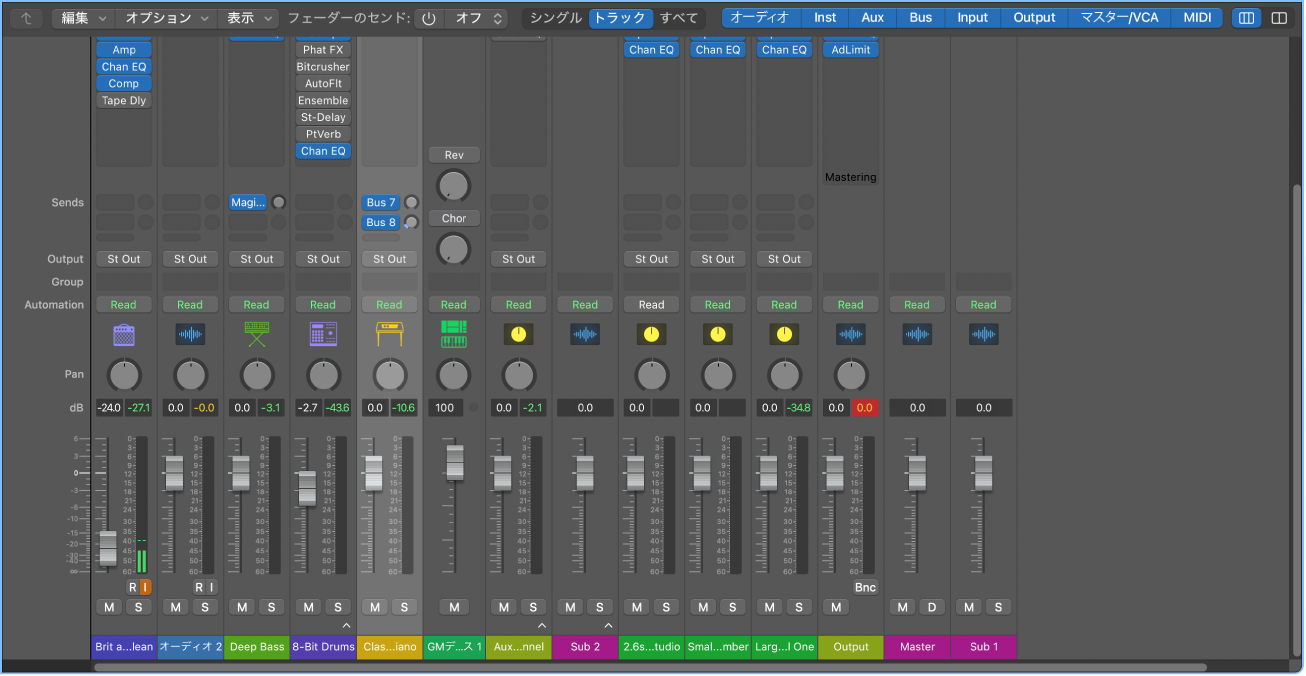
出力用のチャンネルストリップと共に、現在選択しているトラックのチャンネルストリップもインスペクタの左下に表示されます。以下の操作は、インスペクタチャンネルストリップまたはミキサーのチャンネルストリップを使って試すことができます。
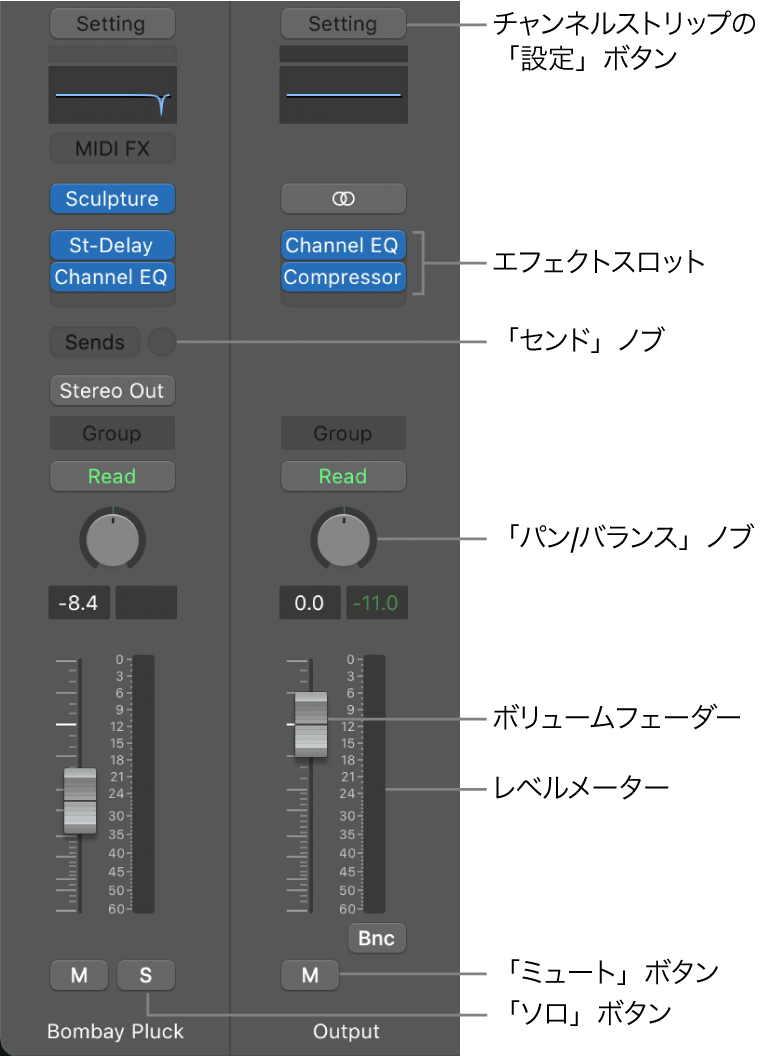
ミキサーを開く
コントロールバーの「Mixer」ボタン
 をクリックします(またはXキーを押します)。
をクリックします(またはXキーを押します)。ミキサーはトラック領域の下に開きます。
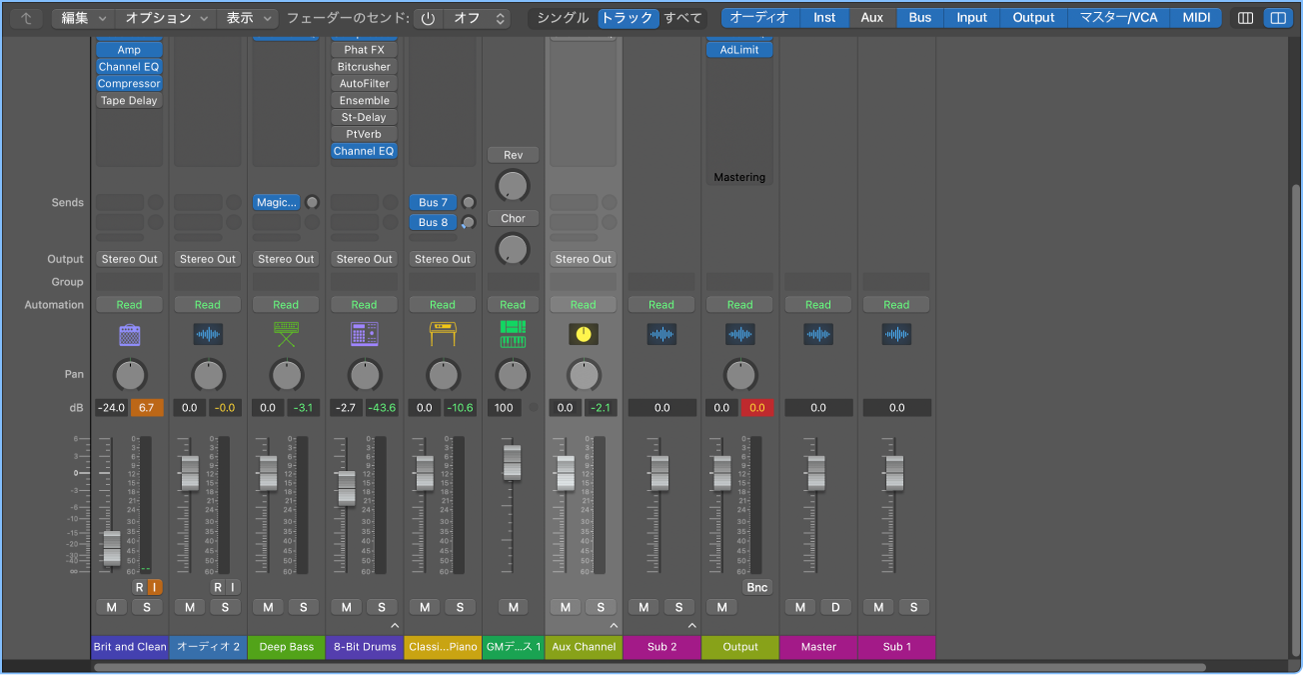
チャンネルストリップをミュートする/ミュート解除する
Logic Proのミキサーで、チャンネルストリップの「ミュート」ボタン(「M」と表記されています)をクリックします。
もう一度ボタンをクリックするとチャンネルストリップのミュートが解除されます。
チャンネルストリップをソロにする/ソロ解除する
Logic Proのミキサーで、チャンネルストリップの「ソロ」ボタン(「S」と表記されています)をクリックします。
チャンネルストリップをソロにすると、ソロになっていないすべてのチャンネルストリップの「ミュート」ボタンが点滅します。
もう一度ボタンをクリックするとチャンネルストリップのソロが解除されます。
チャンネルストリップを使ってトラックのボリュームを調整する
Logic Proのミキサーで、チャンネルストリップのボリュームフェーダーを上下にドラッグします。
チャンネルストリップを使ってトラックのパンまたはバランスを調整する
Logic Proのミキサーで、パンコントロールを上下にドラッグします。
チャンネルストリップ設定を選択する
Logic Proのミキサーで、チャンネルストリップの一番上にある「Setting」ボタンをクリックしたまま、ポップアップメニューから設定を選択します。
別のプラグインを選択する
Logic Proのミキサーで、以下のいずれかの操作を行います:
エフェクトスロットの右端(上下矢印)をクリックし、ポップアップメニューからプラグインを選択します。
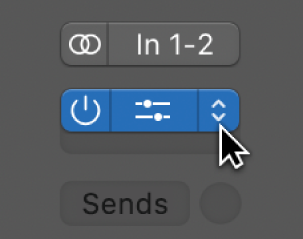
既存のスロットの上または下にポインタを置き、表示される青色の線をクリックしてから、ポップアップメニューでプラグインを選択します。
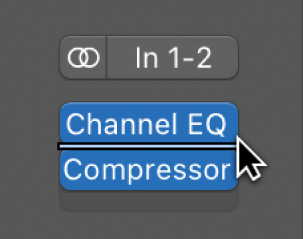
プラグインウインドウを開く
Logic Proのミキサーで、プラグインスロットの中央の領域をクリックします。
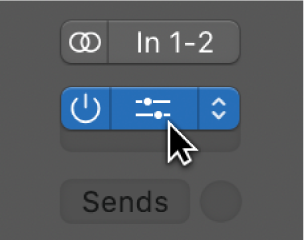
プロジェクトのミキシングについて詳しくは、ミキシングの概要を参照してください。チャンネルストリップコントロールについて詳しくは、チャンネルストリップコントロールを参照してください。